關於 Spire.XLS 如何給 Excel 圖表添加誤差線
阿新 • • 發佈:2019-04-01
誤差 book min tps script 第一個 加載 and rip
誤差線可用於顯示潛在的誤差或相對於數據系列中每個數據標誌的潛在誤差或不確定程度。在Excel中,我們可以設置誤差線的顯示方向,如正負偏差、負偏差、正偏差,以及設置誤差類型和誤差量,如固定值、百分比、標準偏差、標準誤差和自定義類型。 本文將介紹如果使用Spire.XLS組件給Excel圖表添加誤差線。
下圖是文中所使用的示例文檔,它包含了一個柱形圖表和一個折線圖表:
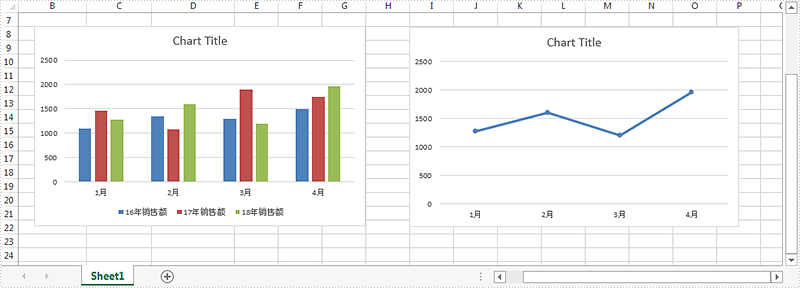
代碼段:
//創建Workbook實例
Workbook workbook = new Workbook();
//加載Excel文件
workbook.LoadFromFile("Input.xlsx");
//獲取第一張工作表
Worksheet sheet = workbook.Worksheets[0];
//獲取第一個柱形圖表
Chart chart1 = sheet.Charts[0];
//設置圖表的標題
chart1.ChartTitle = "標準誤差";
//給圖表系列1添加方向為正負偏差、誤差量為0.1的標準誤差線
chart1.Series[0].ErrorBar(true, ErrorBarIncludeType.Both, ErrorBarType.StandardError, 0.1);
//給圖表系列2添加方向為正偏差、誤差量為0.3的標準誤差線
chart1.Series[1].ErrorBar(true, ErrorBarIncludeType.Plus, ErrorBarType.StandardError, 0.3);
//給圖表系列3添加方向為負偏差、誤差量為0.5的標準誤差線
chart1.Series[2].ErrorBar(true, ErrorBarIncludeType.Minus, ErrorBarType.StandardError, 0.5);
//獲取第二個折線圖表
Chart chart2 = sheet.Charts[1];
//設置圖表的標題
chart2.ChartTitle = "百分比";
//給圖表系列1添加方向為正偏差、誤差量為10%的百分比誤差線
chart2.Series[0].ErrorBar(true, ErrorBarIncludeType.Plus, ErrorBarType.Percentage, 10);
//保存文件
workbook.SaveToFile("ErrorBars.xlsx", ExcelVersion.Version2013);文檔效果圖:
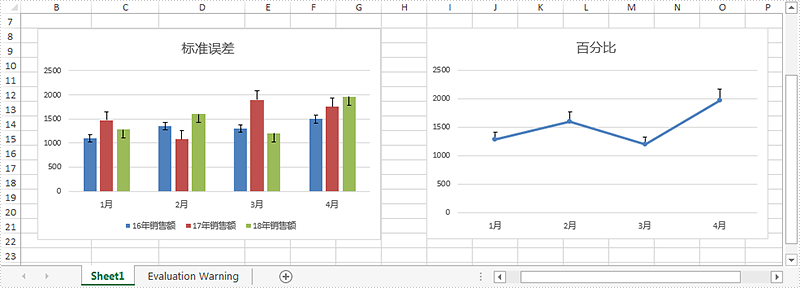
本篇文章與大家分享了如何使用Spire.XLS在Excel中添加誤差線。如果你有任何問題或意見,請在下方評論區留言噢~
關於 Spire.XLS 如何給 Excel 圖表添加誤差線
